Si vous obtenez l'erreur 0x8024A004 lorsque vous essayez de mettre à jour Windows, cela peut être dû à différentes choses. Voici comment y remédier. Tout d'abord, assurez-vous que vous êtes connecté à Internet et que votre pare-feu ne bloque pas Windows Update. Ensuite, essayez d'exécuter l'utilitaire de résolution des problèmes de Windows Update. Si cela ne fonctionne pas, vous devrez peut-être supprimer le cache de Windows Update. Pour ce faire, ouvrez l'invite de commande en tant qu'administrateur et exécutez les commandes suivantes : arrêt net wuauserv del %systemroot%SoftwareDistributionDatabase.edb démarrage net wuauserv Enfin, essayez à nouveau d'exécuter Windows Update.
Selon certains utilisateurs, Erreur de mise à jour Windows 0x8024A004 les empêche de mettre à jour vers la dernière version du système d'exploitation. Selon eux, Windows peut télécharger la mise à jour, mais lors de son installation, il affiche un message d'erreur. Le plus souvent, ce code d'erreur apparaît lors de la mise à niveau vers une mise à jour tardive des fonctionnalités, telle que Windows 11 2022.
0x8024A004 - WU_E_AU_PAUSED, le service de mises à jour automatiques n'a pas pu traiter les demandes entrantes car il a été suspendu.

Qu'est-ce qui cause l'erreur de mise à jour Windows 0x8024A004 ?
L'erreur de mise à jour Windows 0x8024A004 se produit principalement lors de la mise à niveau de Windows 11 22H1 vers 22H2. Ceci est le plus souvent causé par une mauvaise configuration des services Windows ou une corruption de fichiers associée à Windows Update. L'erreur 0x8024A005 est un autre code qui peut apparaître avec 0x8024A004.
Correction de l'erreur de mise à jour Windows 0x8024A004
Si vous rencontrez l'erreur 0x8024A004 de Windows Update, suivez les solutions ci-dessous pour résoudre le problème.
Outlook 2013 firma digital
- Exécutez l'outil de dépannage de Windows Update
- Reprendre la mise à jour de Windows
- Vérifiez l'état de tous les services liés à Windows Update.
- Utiliser DISM pour réparer les composants de Windows Update
- Réinitialiser le composant Windows Update
- Installer la mise à jour des fonctionnalités de Windows 11 à l'aide de l'ISO
Parlons d'eux en détail
1] Exécutez l'utilitaire de résolution des problèmes de mise à jour Windows.
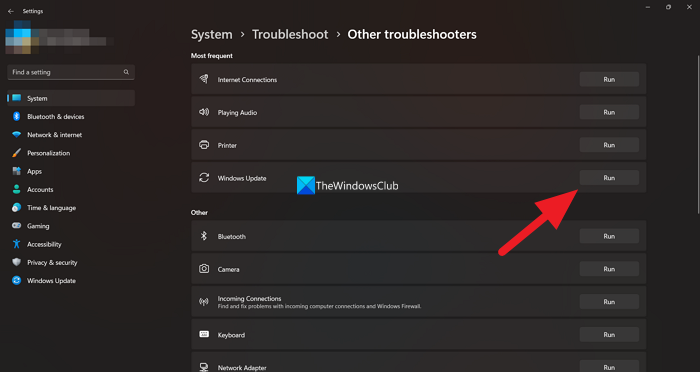
Commençons le dépannage en déployant un utilitaire intégré, l'outil de dépannage de Windows Update, qui résoudra facilement le problème de Windows Update. L'outil de dépannage de Windows Update peut être utilisé pour résoudre tout problème lié à Windows Update. Pour exécuter le dépanneur, suivez les étapes prescrites.
- ouvrir Paramètres depuis le menu de démarrage.
- Aller à Système > Dépanner.
- Cliquez sur Autres dépanneurs.
- Accédez à Windows Update et cliquez sur le bouton courir bouton.
Windows 10
- ouvrir Paramètres.
- Aller à Mise à jour et sécurité > Dépannage.
- Cliquez sur Dépannage avancé.
- Choisir Windows Update et cliquez sur Exécutez le dépanneur.
Laissez l'utilitaire analyser et résoudre le problème. J'espère que cela vous aide.
Lire: L'outil de dépannage de Windows Update ne fonctionne pas
2] Reprendre la mise à jour Windows
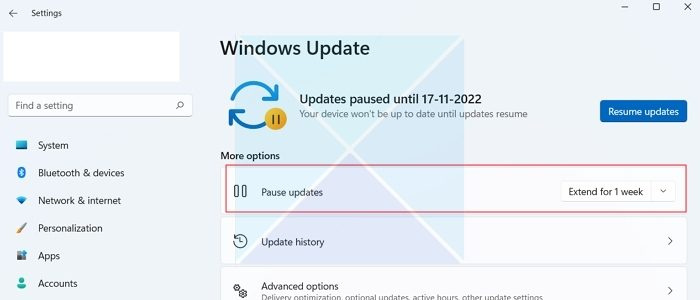
La principale raison du code d'erreur 0x8024A004 est que vous avez probablement interrompu les mises à jour Windows. Par conséquent, Windows rencontre des problèmes lors de la mise à jour. Assurez-vous donc de ne pas suspendre les mises à jour Windows. Si vous l'avez fait, reprenez les mises à jour et voyez si cela a fonctionné.
Si vous n'avez pas suspendu les mises à jour Windows, vous pouvez essayer de suspendre la mise à jour et de la reprendre après un certain temps. Pour le faire, suivez ces étapes:
- Accédez aux paramètres Windows.
- Cliquez sur Windows Update dans la barre latérale.
- Ici, vérifiez si vous avez suspendu les mises à jour Windows. Si vous l'avez fait, cliquez sur Reprendre les mises à jour pour permettre à Windows de commencer à télécharger les mises à jour.
- Si vous n'avez pas suspendu les mises à jour, cliquez sur 'Suspendre pendant 1 semaine' pour suspendre les mises à jour. Ensuite, reprenez les mises à jour et voyez si cela a fonctionné pour vous.
3] Vérifiez l'état de tous les services liés à Windows Update.
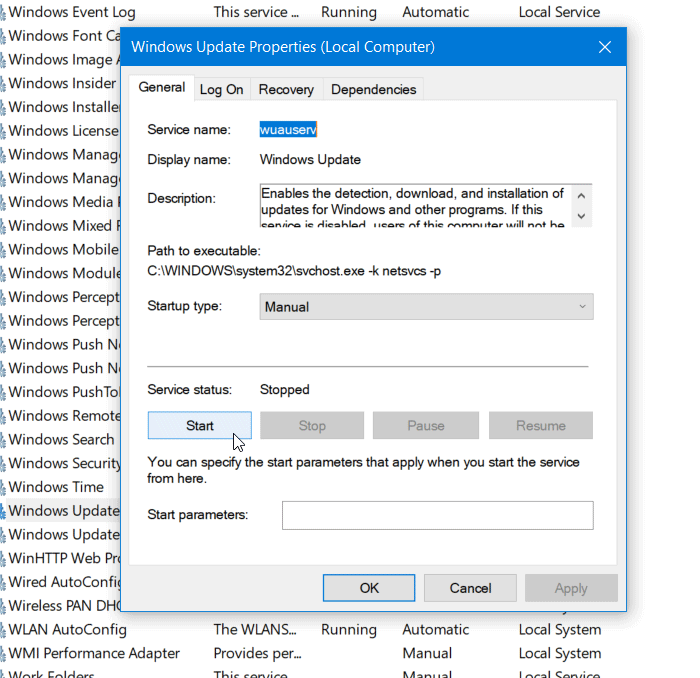
ouvrirGestionnaire de services Windowset vérifiez également que les services liés à Windows Update tels que Windows Update, Windows Update Medic, Update Services Orchestrator, etc. ne sont pas désactivés.
La configuration par défaut sur un PC Windows 11/10 autonome est la suivante :
- Service de mise à jour Windows - Manuel (démarrage)
- Services médicaux Windows Update - Guide
- Installateur Windows - Manuel.
- Services cryptographiques - automatiquement
- Service de transfert intelligent en arrière-plan - Manuel
- Démarrage du processus du serveur DCOM - Automatique
- Mappeur de points de terminaison RPC - Automatique
Pour commencer, recherchez 'services' dans la zone de recherche de votre barre des tâches et cliquez sur le résultat de la recherche. Après ouverture Prestations de service fenêtre, vérifiez s'ils sont en cours d'exécution ou non. Sinon, vous devez démarrer ces services un par un.
4] Utilisez DISM pour réparer les composants Windows Update.
Si tous les services fonctionnent correctement, vous devez exécuter DISM pour réparer les composants Windows Update. Pour ce faire, ouvrez Ligne de commande avec les droits d'administrateur, et exécutez maintenant la commande suivante.
|__+_|Après avoir exécuté la commande, votre problème devrait être résolu. Si le problème persiste, exécutez la commande suivante.
linux más como windows|__+_|
Vous devez être patient car le processus prendra un certain temps. Une fois que l'équipe a fait son travail, vérifiez les mises à jour. J'espère que ton problème sera résolu.
5] Réinitialiser les composants de mise à jour Windows
La commande DISM est capable de réparer les composants Windows, mais parfois elle peut ne pas faire son travail, auquel cas nous devons nettoyer les composants WU car ils seront automatiquement recréés. Certains composants de Windows Update doivent être réinitialisés si la solution ci-dessus ne peut pas résoudre le problème pour vous. Nous vous recommandons de réinitialiser manuellement les composants Windows Update par défaut, puis de cliquer sur Rechercher les mises à jour sur Windows Update. Espérons que la suppression des composants corrompus fera le travail pour vous.
6] Installez Windows 11 22H2 en utilisant son ISO
Si tout le reste échoue, en dernier recours, téléchargez le fichier ISO Windows 11 22H2 et installez-le sur votre ordinateur. Tout ce que vous avez à faire est de télécharger le fichier ISO de Windows 11 22H2 ou 2022, puis d'aller simplement dans le dossier où tous les fichiers sont téléchargés, d'exécuter le fichier d'installation et de suivre les instructions à l'écran pour mettre à jour Windows. Cependant, il s'agit d'un processus long et n'est pas vraiment une solution mais une solution de contournement, nous vous encourageons donc à l'essayer si toutes les autres réponses ont échoué.
Si vous rencontrez ce problème lors de l'installation de Windows Update, téléchargez et installez manuellement la mise à jour de la base de connaissances. Cela aidera certainement.
J'espère que vous pourrez résoudre le problème en utilisant les solutions mentionnées dans cet article.
Lire aussi : La mise à jour Windows 10 22H2 ne s'installe pas
Comment corriger l'erreur de mise à jour Windows ?
Les erreurs de Windows Update peuvent être résolues à l'aide de l'outil de dépannage intégré de Windows Update. Vous pouvez vérifier la première solution si vous voulez savoir comment déployer cet outil. Si cela ne fonctionne pas, consultez les autres solutions mentionnées dans cet article. Vous devez également vous référer à notre guide pour savoir quoi faire si Windows Update n'est pas installé sur votre ordinateur.
Lire: Correction de l'erreur 0x800f0806 lors du téléchargement des mises à jour de Windows 11 .















